
Gabriel Brooks
0
2127
399
macOS, daha sıradan bilişim işlemlerinden bazılarını gerçekleştiren kullanışlı küçük uygulamalarla doludur. Mac'inizde Bu 10 Günlük Görev İçin Dahili Araçlar Mac'inizde Bu 10 Günlük Görev İçin Dahili Dahili Araçlar Notlar dikte etmek, kelimeler aramak ve PDF'leri birleştirmek istiyorsunuz ? Mac'inizde bu görevler ve daha fazlası için yerleşik araçlar bulunur! karşılaşabilirsin. Ekran görüntüsü almak gibi şeyler Mac'te Ekran Görüntüleri Nasıl Bilirim: İpuçları, Araçlar ve Püf Noktaları Mac'te Ekran Görüntüleri Nasıl Alınır: İpuçları, Araçlar ve Bilinmesi Gereken Püf Noktaları Mac'inizde ekran görüntüsü almanız mı gerekiyor? MacOS ekran görüntüleri için en iyi kısayollar, ipuçları ve uygulamalar. , hızlı ekran kayıtlarını yapma 7 Handy Görevler QuickTime Player Ücretsiz Olarak Gerçekleştiriyor 7 Handy Görevler QuickTime Player Ücretsiz Olarak Gösteriyor Muhtemelen QuickTime'ın kullanılmaması için dosya ilişkisini değiştirdiniz, bu nedenle muhtemelen yararlı özelliklerinin ödülünü gözden kaçırdınız. ve fotoğrafları yeniden boyutlandırma.
Mac'inizdeki görüntüleri yeniden boyutlandırmanın birkaç yolu vardır. Artık feshedilmiş iPhoto’yu, onun yerine Fotoğrafları veya tüm alımlar için önizleme belgesini ve resim görüntüleyicisini kullanabilirsiniz..
Çoğu Görev İçin: Önizlemeyi Kullanarak Yeniden Boyutlandır
Önizleme, dokunmatik ekranı kullanarak 8 resim görüntüleme, belge okuma ve hatta PDF imzalamadan, her şeyi yapmak için kullanılabilecek güçlü bir uygulamadır. Windows, Mac ve Mobil Platformlardan PDF İmzalama Yolları Windows'tan PDF İmzalama Yolları , Mac ve Mobil Platformlar Bu sözleşmeyi e-postayla aldığınızda ne yaparsınız? Son sayfayı yazdırmanız, imzalamanız, taramanız ve geri e-posta ile göndermeniz gerekiyor - mutlaka MakeUseOf, daha iyi bir yol olmalı mı? . En kullanışlı özelliklerinden biri görüntüleri yeniden boyutlandırma yeteneği ve muhtemelen Fotoğraflar veya iPhoto’dan daha kullanışlı bu göreve gelince.
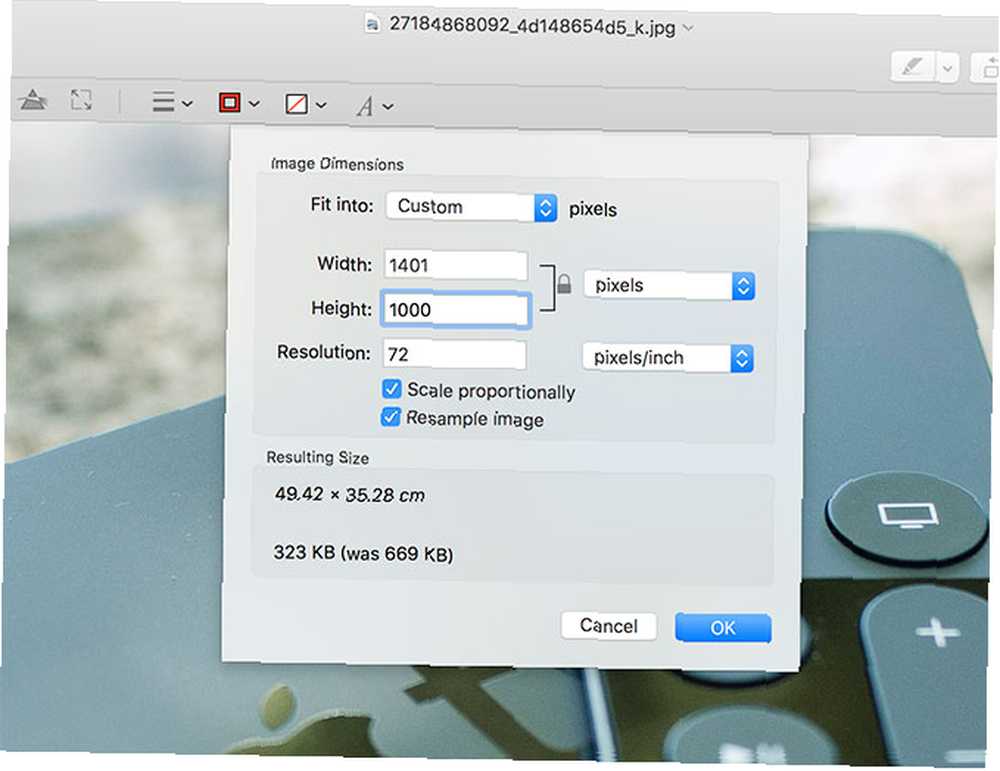
Önizleme, önce bir görüntüyü bir kütüphaneye içe aktarmanızı gerektirmez ve en boy oranının kilidini açmanıza izin verir, böylece gerçekten isterseniz görüntüyü genişletebilir veya ezebilirsiniz. Bu nedenle, Önizleme muhtemelen Fotoğraflarınız veya iPhoto kütüphaneleriniz dışındaki resimler için işleri hızlı şekilde yeniden boyutlandırma konusunda en iyi seçimdir.
- Çift tıklama Önizleme ile açmak için resminizde. Ayrıca birden çok resim seç Bulucu ve çift tıklama hepsini Önizleme'de açmak için seçiminizi yapın.
- Yönelmek Araçlar> Boyutu Ayarla (kullanarak birden fazla fotoğraf seçmeyi unutmayın Komut + tıklama toplu yeniden boyutlandırmak istiyorsanız).
- Kullan İçine sığmak Önceden ayarlanmış bir değeri belirlemek için Genişlik ve yükseklik sağlanan kutulara. Orantısız bir şekilde ölçeklendirmek için asma kilit üzerine tıklayın;.
- vurmak tamam bittiğinde, kullan Dosya> Üzerine yazmak için Kaydet veya Dosya> Dışa Aktar bir dosya formatı ve görüntü kalitesi belirlemek için (tekrar, Komut + tıklama toplu ihracat için).
İPhoto Kullanarak Yeniden Boyutlandır
Apple, Nisan 2015’te iPhoto’yu yeni Fotoğraflar uygulamasıyla değiştirdi. Yine de hala MacOS’ta iPhoto’yu kullanabilirsiniz. alımları sekmesinde Mac App Store. MacOS'un en yeni sürümüyle uyumlu olmayan daha eski bir Mac kullanıyorsanız, iPhoto’nun size sağlayabilecekleri tek şey.
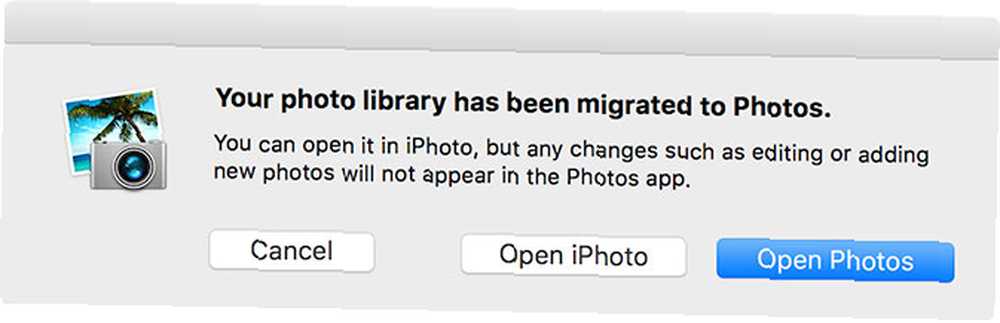
İPhoto’daki bir resmi yeniden boyutlandırmak için, o resmin iPhoto kütüphanenizde olması gerekir. Görüntülerinizi bir iPhone veya dijital kameradan içe aktarmak için iPhoto kullanıyorsanız, o zaman bu zaten yapılır. Web’den bir resim alıyorsanız, en iyi yöntem onu almaktır. görüntüyü sürükleyerek iPhoto penceresine veya ilişkili bir dock simgesine.
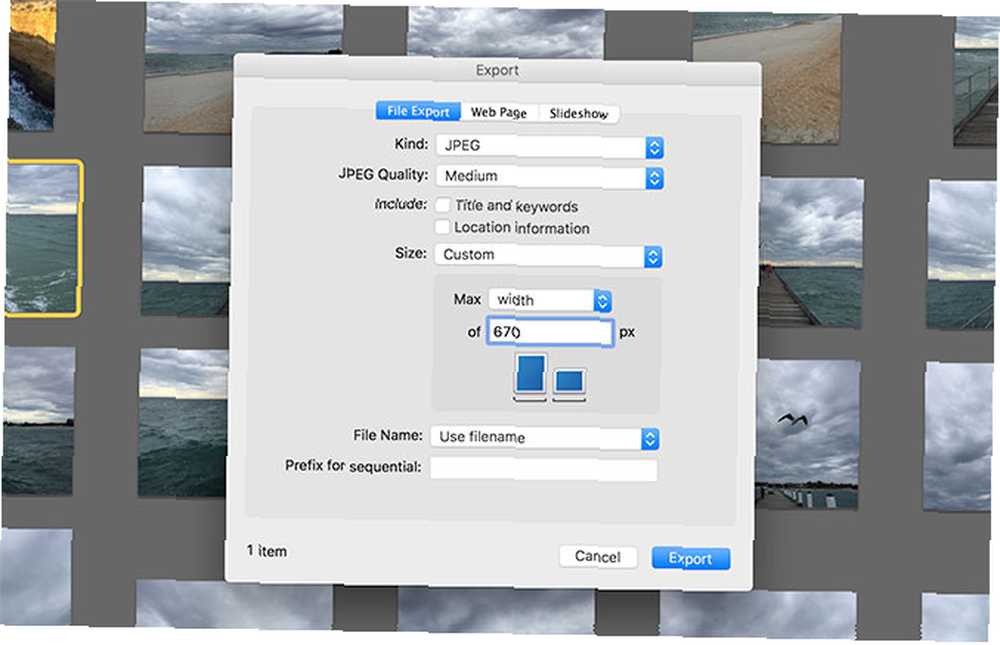
Resminizi kütüphanenizde aldıktan sonra, uygun gördüğünüz şekilde dışa aktarabilir ve yeniden boyutlandırabilirsiniz. iPhoto, görüntünün en boy oranını koruyacağından, görüntüyü doğal olarak uzatamazsınız.
- İPhoto’yu Başlat ve seçmek resminiz veya birden çok resim.
- Yönelmek Dosya> Dışa Aktar.
- Altında Boyut seçebilirsiniz Tam boy, Büyük, Orta veya Küçük ön ayarlar ve görenek kendi boyutunuzu belirlemenizi sağlar (piksel cinsinden).
- Seçmek görenek maksimum belirtmek için Genişlik veya Yükseklik, veya seç boyut sınırlamak her ikisi de Sağladığınız sayıya kadar genişlik ve yükseklik.
- vurmak ihracat ve görüntünün kaydedileceği konumu seçin.
Ayrıca, dosya türünü, sıkıştırma kalitesini, konum bilgisini soymayı ya da alamamayı seçebilir ve adlandırma kurallarını izleyen bir dizi görüntüyü dışa aktarmak için kullanışlı olan bir önek dosya adı belirleyebilirsiniz.. “beach1.jpg” ve bunun gibi.
Fotoğrafları Kullanarak Yeniden Boyutlandır
Fotoğraflar, aynı addaki iOS uygulamasına daha çok benzeyen bir iPhoto yedeğidir. Piyasaya sunulduğundan beri düzenli olarak gelişmektedir ve hatta RAW fotoğrafları düzenlemek için bile kullanabilirsiniz Mac OS X İçin En İyi Ücretsiz RAW Görüntü İşlemcileri Mac OS X İçin En İyi Ücretsiz RAW Görüntü İşlemcileri Photoshop pahalıdır ve çoğu çatal kullanmaktan mutluyken Adobe’nin revize edilen Creative Cloud sistemi için aylık bir ücret ödemeniz durumunda, diğerleri önce her zaman özgür yazılıma dönüşecektir. Kesin olan bir şey var: ya… ya da kendi özel filtrelerinizi ithal ediyorsanız. Fotoğraflar'daki bir resmi yeniden boyutlandırmak, selefi iPhoto tarafından kullanılan işlemle neredeyse aynıdır..
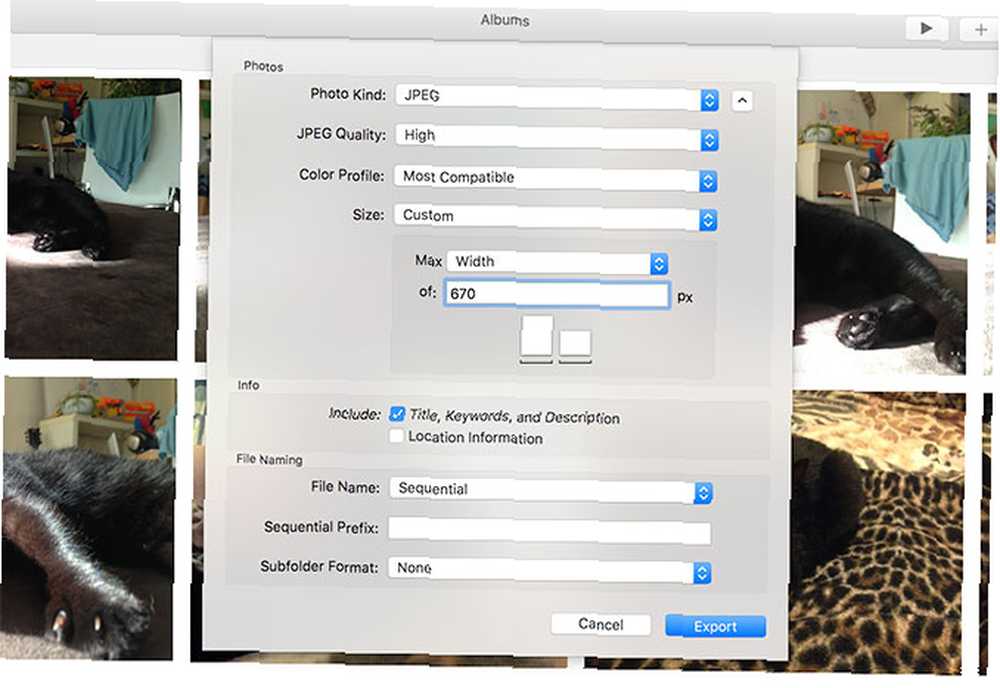
İPhoto'da olduğu gibi, bir şey yapmadan önce görüntüyü kütüphanenize içe aktarmanız gerekir. İPhone'unuzdan, dijital kameranızdan veya SD kartlardan eklenen görüntüler kitaplığınızda zaten olacak. Web’den veya diğer kaynaklardan gelen görüntüler Fotoğraflar penceresine sürüklendi veya onun üzerine dock simgesi ilk.
- Fotoğrafları Başlat ve seçmek resminiz veya birden çok resim.
- Yönelmek Dosya> 1 Fotoğrafı Dışarı Aktar (ya da yeniden boyutlandırdığınız ancak).
- Altında Boyut seçebilirsiniz Tam boy, Büyük, Orta veya Küçük ön ayarlar ve görenek kendi boyutunuzu belirlemenizi sağlar (piksel cinsinden).
- Seçmek görenek maksimum belirtmek için Genişlik veya Yükseklik, veya seç boyut sınırlamak her ikisi de Sağladığınız sayıya kadar genişlik ve yükseklik.
- vurmak ihracat ve resmi kaydetmek istediğiniz yeri seçin..
Dosya tipini, sıkıştırma kalitesini, katıştırılmış konum bilgisinin atlanıp kaldırılmayacağını seçebilir ve isterseniz bir renk profili seçebilirsiniz..
Not: Ayrıca seçeneğiniz var Değiştirilmemiş Orijinali Dışa Aktar, resimlerinizi basıyorsanız veya Photoshop veya Pixelmator gibi harici bir düzenleyicide düzenlemeyi planlıyorsanız seçmeniz gereken şey Photoshop X, Photoshop, Pixelmator ve Diğer Görüntü Editörleri ile Nasıl Fotoğraf Kullanılır OS X için Photoshop İle Nasıl Kullanılır Photoshop ile , Pixelmator ve Diğer Görüntü Editörleri Apple tarafından yapılan yeni kısıtlamalara rağmen Fotoğraflarınızı Photoshop, Pixelmator ve diğer uygulamalara aktarın. İşte nasıl. .
Hangisini Kullanıyorsun?
Yeniden boyutlandırmanız için Photoshop gibi ağır bir araç kullanıyor musunuz, yoksa Önizleme sizin için yeterli mi? Belki de resimlerinizi yeniden boyutlandırmak için kaygan bir Automator betiği kullanırsınız.? Aşağıdaki yorumlarda ne tercih ettiğinizi bize bildirin!
Bakari Chavanu'nun orijinal makalesi.











